¿Tu extensión LiGo Chrome dejó de funcionar? Esta es la forma más rápida de solucionarlo.
La solución de 40 segundos (funciona el 90% del tiempo)
¿Tu trabajo de extensión antes? En caso afirmativo, Vuelva a instalarlo . Esto soluciona la mayoría de los problemas al instante.
Cómo reinstalar la extensión de Chrome de LiGo
-
Abrir la página de extensiones de Chrome
- Tipo
chrome://extensions/en la barra de direcciones y pulse Intro
- Tipo
-
Buscar la extensión LiGo
- Busque "LiGo" en la lista de extensiones
-
Eliminarlo
- Haga clic en el botón "Eliminar" junto a la extensión LiGo
-
Recupéralo de inmediato
- La página mostrará un botón "Reinstalar" - haga clic en él
- Si no aparece ningún botón de reinstalación: Ve a Chrome Web Store e instalar
-
Volver a iniciar sesión
- Usa tu correo electrónico y contraseña de LiGo existentes
- NO cree una nueva cuenta
-
Pruébalo
- Vaya a LinkedIn y actualice la página (presione F5)
- Haga clic derecho en cualquier publicación para ver la opción "Generar comentarios para esta publicación"
- Espere unos segundos, la extensión puede tardar unos segundos en "arrancar" por primera vez (pero nunca más de 10 segundos, si está tardando más en un "sistema moderno", haga clic en el icono de la extensión y abra la barra lateral manualmente y luego intente generar comentarios nuevamente).
- ¡Hecho! Debería funcionar ahora.
Si la reinstalación no funcionó
Pruebe el proceso manual de cierre de sesión/inicio de sesión:
Proceso manual de cierre de sesión/inicio de sesión
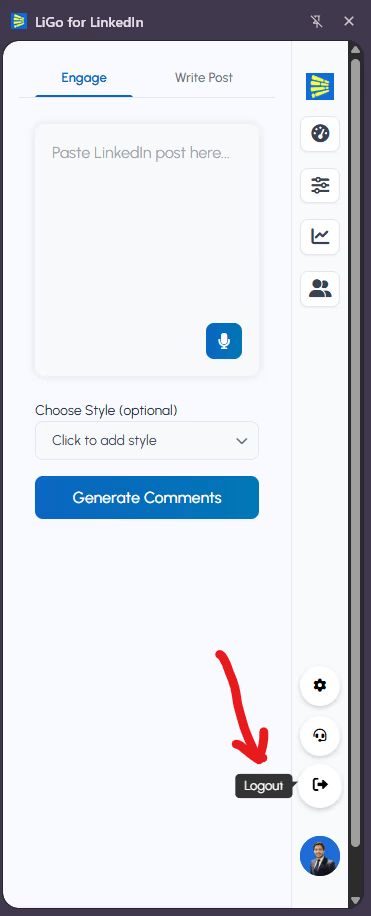
-
Encuentra tu foto de perfil
- En la barra lateral de la extensión LiGo, mira la parte inferior derecha
- Verás una pequeña foto de perfil circular
-
Cerrar sesión
- Pase el cursor sobre esa foto de perfil
- Haga clic en "Cerrar sesión" cuando aparezca la opción
-
Cerrar la barra lateral
- Cierre toda la barra lateral de la extensión LiGo
-
Iniciar sesión de nuevo
- Se abrirá automáticamente una nueva pestaña
- Ingrese su correo electrónico y contraseña de LiGo
-
Volver a LinkedIn
- Volver a LinkedIn
- Presione F5 para actualizar la página
- Haga clic con el botón derecho en las publicaciones para probar la funcionalidad
- Abra la barra lateral de la extensión LiGo nuevamente si es necesario
Requisitos del navegador
LiGo trabaja en:
- Google Chrome (mejor opción)
- Microsoft Edge
LiGo NO funciona en:
- Teléfonos móviles (nunca lo harán, las extensiones de Chrome no funcionan en dispositivos móviles)
- Tabletas (no compatibles)
- Firefox, Safari u otros navegadores
Problemas comunes y respuestas rápidas
"No veo las opciones de clic derecho en las publicaciones de LinkedIn"
- Actualizar LinkedIn (presione F5)
- Asegúrate de estar en una computadora de escritorio
- Comprueba que utilizas Chrome o Edge
"La extensión funcionaba el mes pasado, ahora está rota"
Esto sucede porque los tokens de autenticación caducan para seguir las mejores prácticas de seguridad. La reinstalación siempre lo soluciona.
"Estoy en mi teléfono y no funciona"
Las extensiones de Chrome no funcionan en dispositivos móviles. Necesitas una computadora de escritorio con Chrome o Edge.
"Uso Firefox/Safari"
LiGo solo es compatible oficialmente con Chrome y Edge. Instale uno de esos navegadores para obtener la mejor experiencia.
¿Todavía roto?
Si ninguna de las soluciones funcionó, es posible que tenga un problema único. Póngase en contacto con el soporte e incluya:
- Su navegador (Chrome o Edge) y versión
- Su sistema operativo (Windows/Mac/Linux)
- Qué ves exactamente cuando no funciona (una imagen / video sería muy útil)
Correo electrónico de soporte: Utilice el 'icono azul' que aparece en la parte inferior derecha en [/dashboard](aplicación web LiGo) en la mayoría de las páginas.
Por qué funcionan estas soluciones
- Reinstalar borra los datos dañados y actualiza los tokens de autenticación
- Cierre de sesión/inicio de sesión manual actualiza la autenticación sin quitar la extensión
- La mayoría de los problemas de extensión están relacionados con la autenticación, no con problemas funcionales
Consejos de prevención
- Actualice Chrome/Edge regularmente
- No desactives la extensión en LinkedIn
- Vuelve a iniciar sesión rápidamente si borras los datos del navegador
- Evite usar varias herramientas de automatización de LinkedIn simultáneamente